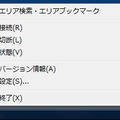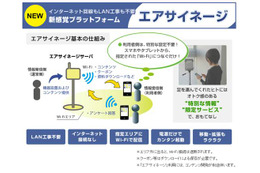【無線LANサービス体験記(後編)】初心者でも無線LANに簡単接続!のワケ
エンタープライズ
モバイルBIZ
みなさん、快適なインターネットライフを送ってますか?
私は、前回のリポートをきっかけに、ホットスポットの利用をはじめています。
最近は都内の仕事が多いんですが、
ホットスポットがカバーするエリアは、私的にとても使えます。
月額399円(税込)の「コース1」ならマクドナルドなどが中心ですが、日額315円(税込)を追加すればほかの場所もいっぱい使えます。よく使うなら、月額1,680円(税込)の全部入り最強プラン「コース3」にしちゃえばいいわけです……。と言いながら、私は一番安いコース1に入ったのですが。
でも、実は……。最初からこんなにスムーズに接続できたわけではないんですよ。
まず、ネットブックを持って歩いていると、いろんな無線LANの電波を拾いますよね。
そこで接続しようとすると、認証がどうのこうの……と言われて、一向に接続できなかったんです。
こんな状態が続くと、「えぇい、面倒ならもうやめます!」
みたいになっちゃいます。
ネットワークの共有センターからセットアップを選択し、ネットワーク名、セキュリティーの種類、セキュリティーキーなどを設定しなければいけないんですけど、これがどうも苦手です。
だいたい共有センターのアリカがわかりません!
なんでこんな面倒なことしなきゃ使えないんですかね。
そんな私がスムーズに接続できたのは、NTTコミュニケーションズにお邪魔した時に、ホットスポットを快適に使う設定・接続ソフト「HOTSPOT Utility Ver4.0」についてお話を聞いていたからなんです。へへ。
ぜひみなさんにも教えちゃおうと思います。
お話は、ビジネスネットワークサービス事業部・販売推進部の池田大二郎さんにしていただきました。
■便利な設定・接続ソフト「HOTSPOT Utility Ver4.0」
理恵子:無線LANって、知らない間にたくさんのアクセスポイントを拾ってきて、どこに接続すればいいのかわからなくなることって多くないですか?(と、専門の方相手に聞いてしまった私)
池田さん:そうですね。たとえばWindows Vistaの場合は、「ネットワークと共有センター」という項目を開いて、暗号化の設定などをしないと目的のアクセスポイントに接続することができません。ホットスポットの場合、接続されると今度はログイン画面が出てきます。ログインIDとパスワードを入れることで、ようやくインターネットが使えるようになります。
理恵子:いろいろ面倒。
池田さん:無線LANサービスは、サービスを提供する事業者によってESS-IDの値が違うんです。ESS-IDというのは無線LAN接続時に特定のネットワークを指定する識別名のことをいいます。ホットスポット コース3でのご契約なら、全部で4回も異なるESS-IDを設定する必要があります。コース1なら2つですが、「新幹線で使いたい」なんてことになったら、また別の設定をしなくてはいけません。
理恵子:え〜!そうなんですかぁ?アレを何回もやるんですかぁ?私には無理です(笑)池田さん:笑。設定のハードルが高いと我々も感じていて、便利な設定・接続ソフト「HOTSPOT Utility Ver4.0」の提供を始めました。
理恵子:それ、詳しく教えてくださいよ!
池田さん:いいですよ(笑)。まずはホットスポット公式サイトのサポートページ(http://www.hotspot.ne.jp/support/)にアクセスしていただいて、HOTSPOT Utility Ver4.0のファイルをダウンロードしてください。ダブルクリックでインストール。すると、インストールの最中に、必要な設定を行う画面がでてきます。
理恵子:わざわざWindowsで設定項目を探しにいかなくてもいいんですね。
池田さん:はい、インストールが完了すると、デスクトップのタスクバーに雷みたいなマークのアイコンが現れます。
理恵子:そのアイコンをクリックするんですね。
池田さん:インターネットにつながっていない状態でアイコンのメニューから「接続」をクリックすると、ソフトが無線LAN接続とログインを自動で行います。「接続/ログイン成功」という表示が出れば大丈夫です。
理恵子:ログインIDやパスワードなどは?
池田さん:ログインIDとパスワードは一番最初に設定すれば、全部ソフトが覚えてくれて、2回目以降は自動的にインターネットにつないでくれるんです。ほら、雷みたいなマークのアイコンが点滅していますよね?これが点滅しているときは、インターネットへの接続を試みている状態で、点灯すると接続完了です。
早く教えてほしかったぁ〜。これなら面倒だった無線LANの接続も簡単。
でも、よくよく考えると、私が契約したのはコース1です。
契約以外のホットスポットのサービスエリアでも、勝手に繋がっちゃうのかな。
そしたら、知らない間に料金がかかって〜なんてことになったりしないのかしら?
池田さんによるとそんな心配もいらないようです。
前回はモスバーガーで接続したんですが、スタンダードエリアなのでエリアプラス日額オプションを利用しないといけませんでした。
スタンダードエリアはコース1の月額定額内で使えるサービスエリアには含まれていないのですが、接続するときにログインを確認するウィンドウでお知らせしてくれるんです。なんでも、これがVer4.0になった大きな特徴らしいですよ。
使い勝手の面からは、「ストップ」がかからないほうが喜ばしいですが、「知らないところでお金を使わせない」という姿勢はとてもいいと思います。
■その場でスポット検索! 隠された裏技?
「ホットスポットを使う際の裏技ってないですか?笑」
リポーターとしては変な質問なんですが、こんな質問もしてしまいましたよ。
だって、せっかく担当の人に会ってるんですからね。お得な情報は仕入れとかないといけません!
池田さん:えっ、裏技ですか(笑)。
マズいです。ちょっとひかれたかもしれません
池田さん:では、エリア検索機能を紹介しましょうか。
理恵子:ぜひお願いします。
池田さん:実はソフトの中に、ホットスポットが使えるサービスエリアの情報が入っているんですよ。どこでホットスポットがつながるか、インターネットに接続することなしに検索ができるというわけです。現在、スタンダードエリアとエクスプレスエリアの検索ができますが、お店の名前と場所(住所)のほか、どんな使い方ができるかなどの情報をアイコンなどを使ってリストで表示します。
でもでも、サービスエリアの情報なんかは、日々更新されてますよね。HDD内にためておくと古くなったりしないか不安になりますが、「最新エリア取得」というボタンを押すとNTTコミュニケーションズが更新している情報を自動で取得してくれるそうです。ファイル自体は小さいので、取得にかかる時間もほんの数秒。更新は1週間に1回程度のペースで行っています。
理恵子:エリア情報というとすごいデータ容量があるのかと思ったのでが、ファイルが小さければ安心です。
池田さん:接続ソフトというのは、エリア検索機能がないものがほとんど。この機能があるだけでもHOTSPOT Utility Ver4.0をインストールする価値があると思います。
確かにね、いつも同じお店で使うならいいけれど、普段と違うところに行って、ホットスポットが使えるかどうかがわからないと困っちゃう。
インターネットにつながなくても、その場ですぐに検索できるのは大きなメリットだと思います。
池田さんは、「せっかくホットスポットを利用しているのに、どこで使えるのかわからずに困っている方もいらっしゃるんですよ。そんな方にも、ぜひHOTSPOT Utility Ver4.0を利用していただきたいです」と話していました。
最後に情報をひとつ。「Windows XPやVista対応版だけでなく、MacやWindows Mobile対応版のソフトもリリースしています。対応するOSの詳細は、ホットスポット公式サイトをご覧くださいね。なお、Windows 7対応版は年明けを予定しています」と池田さん。私のネットブックはWindows Vistaだから大丈夫でしたが、もし最新のWindows 7が入ったノートパソコンなどを持っている人は、年明けまで待っていてくださいねっ!
関連リンク
関連ニュース
-
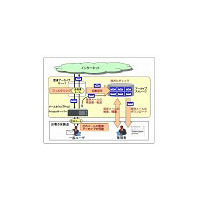 NTT Com、OCNホスティングサービスで「メール監査アーカイブサービス」を提供開始
NTT Com、OCNホスティングサービスで「メール監査アーカイブサービス」を提供開始
-
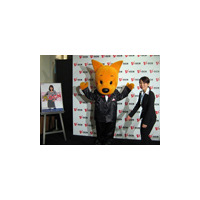 【キャラ研 Vol.10】OCNのイベントでジョリー&ラブリーに大接近!
【キャラ研 Vol.10】OCNのイベントでジョリー&ラブリーに大接近!
-
 NTTデータ、クラウドサービス「BizCloud」を立ち上げ 〜 来年4月よりプラットフォーム提供
NTTデータ、クラウドサービス「BizCloud」を立ち上げ 〜 来年4月よりプラットフォーム提供
-
 NTT Com、法人向けスマートフォン連携でコネクサス・モバイル・アライアンスと協業
NTT Com、法人向けスマートフォン連携でコネクサス・モバイル・アライアンスと協業
-
 OKI、JAXAに大規模なIPセントレックスシステムを納入 〜 7拠点・約6,000端末を収容
OKI、JAXAに大規模なIPセントレックスシステムを納入 〜 7拠点・約6,000端末を収容
-
 病院や学校でも活用——フレッツで緊急地震速報配信
病院や学校でも活用——フレッツで緊急地震速報配信
-
 加速する日系企業のインド進出!現地ビジネスを支える影のサポート(前編)
加速する日系企業のインド進出!現地ビジネスを支える影のサポート(前編)
-
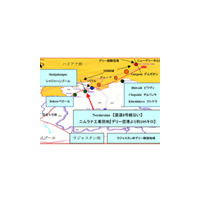 加速する日系企業のインド進出!現地ビジネスを支える影のサポート(後編)
加速する日系企業のインド進出!現地ビジネスを支える影のサポート(後編)
-
 新型インフルの感染状況把握や一斉通知——NTT Comのパンデミック対策ソリューション
新型インフルの感染状況把握や一斉通知——NTT Comのパンデミック対策ソリューション
-
 “日本品質”のサービスでICTビジネスを世界につなぐ——NTTコム和才社長
“日本品質”のサービスでICTビジネスを世界につなぐ——NTTコム和才社長
-
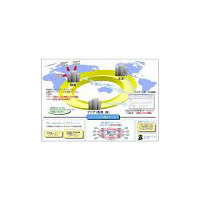 NTT Com、米国・欧州・アジアで「Bizホスティング グローバル」を提供開始
NTT Com、米国・欧州・アジアで「Bizホスティング グローバル」を提供開始
-
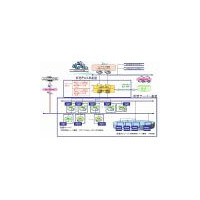 NTT Com、「Bizホスティング エンタープライズ」に「vファイアウォール」「vロードバランサー」を追加
NTT Com、「Bizホスティング エンタープライズ」に「vファイアウォール」「vロードバランサー」を追加
-
 NTT Com、クラウド型の仮想ホスティングサービスで無償トライアル提供
NTT Com、クラウド型の仮想ホスティングサービスで無償トライアル提供
-
 NTT Com、「東京第5データセンター」を建設 〜 国内最高の電力使用効率
NTT Com、「東京第5データセンター」を建設 〜 国内最高の電力使用効率
-
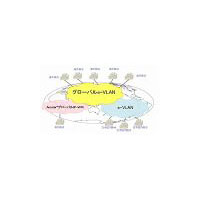 NTT Com、国際広域ネットで「IP-VPNブリッジ」を提供開始
NTT Com、国際広域ネットで「IP-VPNブリッジ」を提供開始
-
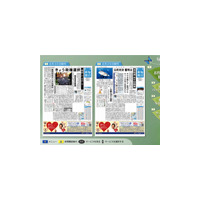 新聞紙面をテレビで見る実証実験!読み上げ機能付き
新聞紙面をテレビで見る実証実験!読み上げ機能付き
-
 NTT Com、企業向けクラウド型メールサービス「Bizメール」を発表
NTT Com、企業向けクラウド型メールサービス「Bizメール」を発表
-
 “いざ”に備えて…、NTT「災害用伝言ダイアル(171)」「伝言板(web171)」が体験利用可能
“いざ”に備えて…、NTT「災害用伝言ダイアル(171)」「伝言板(web171)」が体験利用可能
-
 日本のダウンロードトラヒック総量は約1.23Tbps、1年間で約40%増 〜 総務省調べ
日本のダウンロードトラヒック総量は約1.23Tbps、1年間で約40%増 〜 総務省調べ
-
 NTT Com、「Arcstar IP-VPN」ルーターレスプランの提供を開始
NTT Com、「Arcstar IP-VPN」ルーターレスプランの提供を開始